
Menú
Convertidor de iTunes de Ondesoft
Los 3 mejores programas para eliminar DRM de iTunes en 2021
iTunes utiliza DRM para proteger las canciones, audiolibros, películas y programas de TV de Apple Music. Si has descargado música, audiolibros y vídeos protegidos con DRM, probablemente hayas descubierto lo molesto que es el DRM. Sin embargo, las canciones compradas en la tienda iTunes antes de 2009, los audiolibros, las películas, los programas de TV y los vídeos musicales están protegidos con DRM. Las canciones de Apple Music también vienen con DRM. El DRM te restringe a reproducir estas canciones y vídeos solo a través de iTunes, Música, la aplicación de TV, aunque los hayas descargado . No puedes transferirlos directamente a un reproductor de mp3/mp4 o a un teléfono inteligente que no sea de Apple para su reproducción.
Para romper la limitación, debe eliminar la protección DRM de iTunes y convertir las canciones o audiolibros M4P a MP3 y los vídeos M4V a MP4. Aquí encontrará una recomendación del mejor software de eliminación de DRM de iTunes que elimina el DRM de iTunes de forma legal y genera formatos de audio o vídeo sin DRM que son ampliamente compatibles.
Relacionado : Para eliminar el DRM de Spotify y convertir la música de Spotify a MP3 , utilice Ondesoft Spotify Music Converter .
1. Eliminar DRM de las canciones de iTunes/Apple Music
Para eliminar los archivos de música DRM de iTunes (comprados en iTunes Store antes de 2009) y las canciones de Apple Music , descargue e instale iTunes Converter para Mac o iTunes Converter para Windows . iTunes Converter está diseñado para convertir m4p protegidos por DRM a mp3 , convertir audiolibros M4B de iTunes a MP3 , aa de Audible a mp3 y aax a mp3 .
¿Cómo utilizar el convertidor de iTunes? Aquí tienes un tutorial paso a paso.
1. Descargue y ejecute Apple Music Converter
Descargue, instale y ejecute Ondesoft Apple Music Converter en su Mac o Windows.

2. Inicia sesión en tu cuenta de Apple Music
Haga clic en el botón Iniciar sesión e ingrese su ID de Apple.

3. Cambiar el formato de salida (opcional)
El formato de salida predeterminado es M4A sin pérdida. Ondesoft Apple Music Converter también admite la conversión de Apple Music a MP3, AAC, FLAC, WAV y AIFF. También puede personalizar el nombre del archivo de salida con cualquier combinación de título, artista, álbum, índice de lista de reproducción e ID de pista.

4. Seleccionar música
Siga las instrucciones en pantalla para elegir la lista de reproducción o el álbum que desea convertir.

Haga clic en Agregar canciones.

5. Iniciar conversión
De forma predeterminada, se marcarán todas las canciones de la lista de reproducción o el álbum. Si hay canciones que no desea convertir, desmarque la casilla. Luego, haga clic en el botón Convertir para comenzar a descargar canciones al formato que elija.

Después de la conversión, haga clic en el icono de la carpeta debajo para localizar rápidamente las canciones descargadas.

2. Elimine el DRM de las películas y programas de TV de iTunes - Ondesoft iTunes DRM Video Converter
Para eliminar el DRM de películas o programas de TV comprados o alquilados en iTunes , utilice el convertidor iTunes M4V .
¿Cómo utilizar el convertidor de iTunes M4V? Aquí tienes un tutorial paso a paso.
Paso 1: ejecute el convertidor iTunes M4V y la interfaz se muestra a continuación:
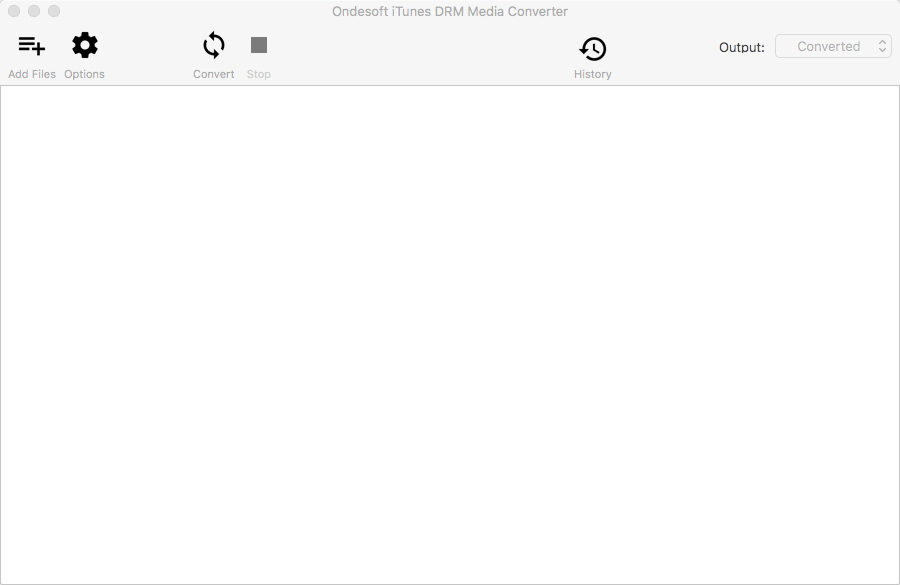
2. Agrega películas y programas de TV de iTunes
Haga clic en el icono "Agregar archivos" para seleccionar las películas y los programas de TV de iTunes de los que desea eliminar el DRM. Se mostrarán todos los archivos m4v disponibles:

Haga clic en los archivos de vídeo que desea importar y luego en el botón Agregar.

3. Seleccione pistas de audio y subtítulos
El convertidor iTunes M4V conservará todos los subtítulos y pistas de audio originales de forma predeterminada. Puedes cambiarlos si lo deseas. Haz clic en el icono de engranaje y desmarca la casilla Audio o subtítulos que no desees.
El archivo M4P de salida se guardará en Documentos - Ondesoft iTunes DRM Media Converter - Convertido de forma predeterminada. También puede cambiarlo como desee.
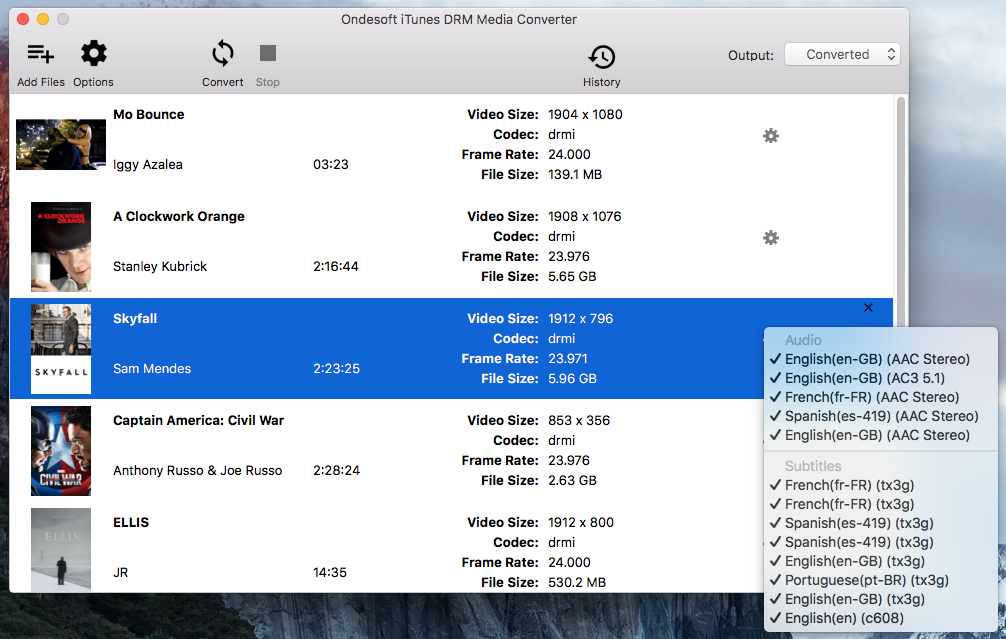
4. Iniciar conversión
Después de realizar todas las configuraciones, haga clic en "Convertir". El convertidor M4V de iTunes de Ondesoft comienza a eliminar el DRM de los archivos de video m4v que se encuentran debajo. Cuando finalice la conversión, podrá reproducir el archivo mp4 de salida con cualquier reproductor de video o dispositivo que no sea de Apple.
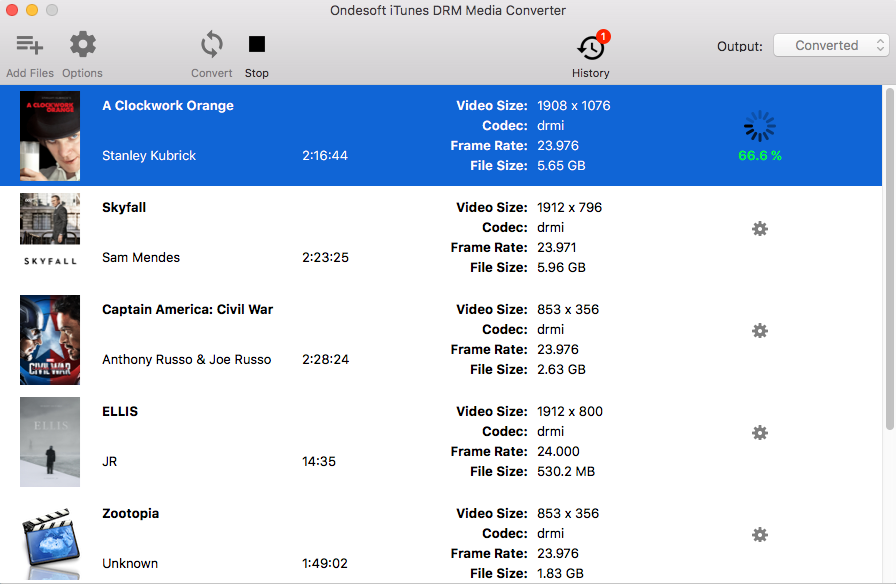
3. Eliminar DRM de audiolibros - Ondesoft Audible Converter
Si solo desea eliminar el DRM de los audiolibros de iTunes y Audible, puede probar Audiobook Converter .
¿Cómo utilizar Audiobook Converter? Aquí tienes un tutorial paso a paso.
Paso 1. Descargue, instale y ejecute Audiobook Converter . Todos los audiolibros de la biblioteca de iTunes se muestran en la interfaz.
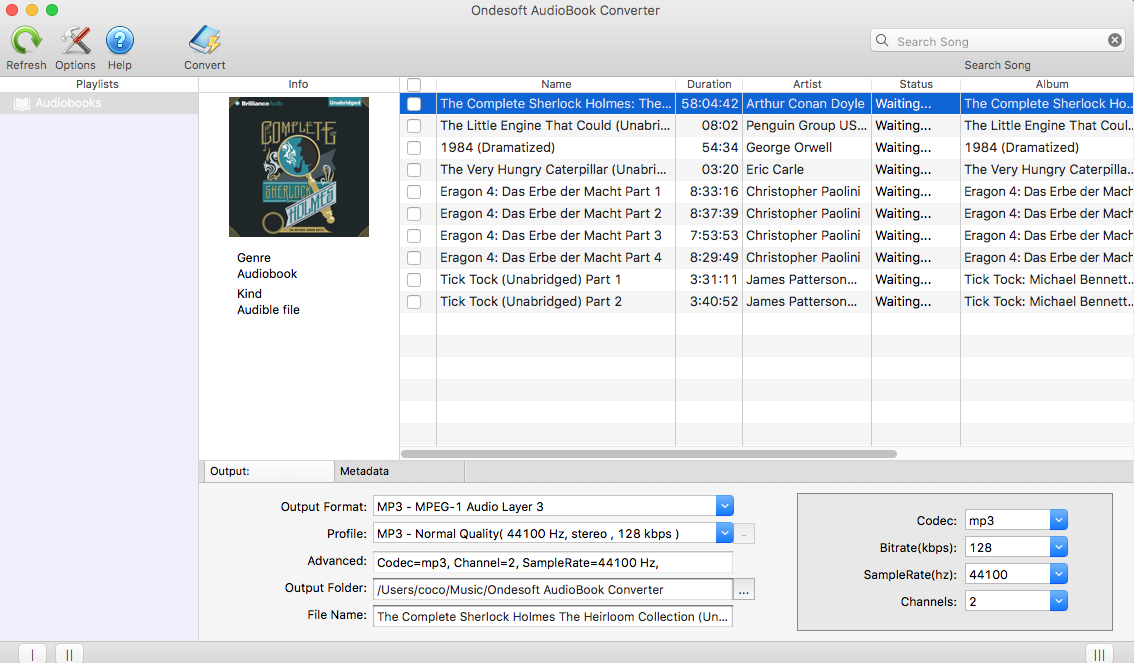
Paso 2. Marque los audiolibros de los que desea eliminar el DRM. Elija el formato de salida
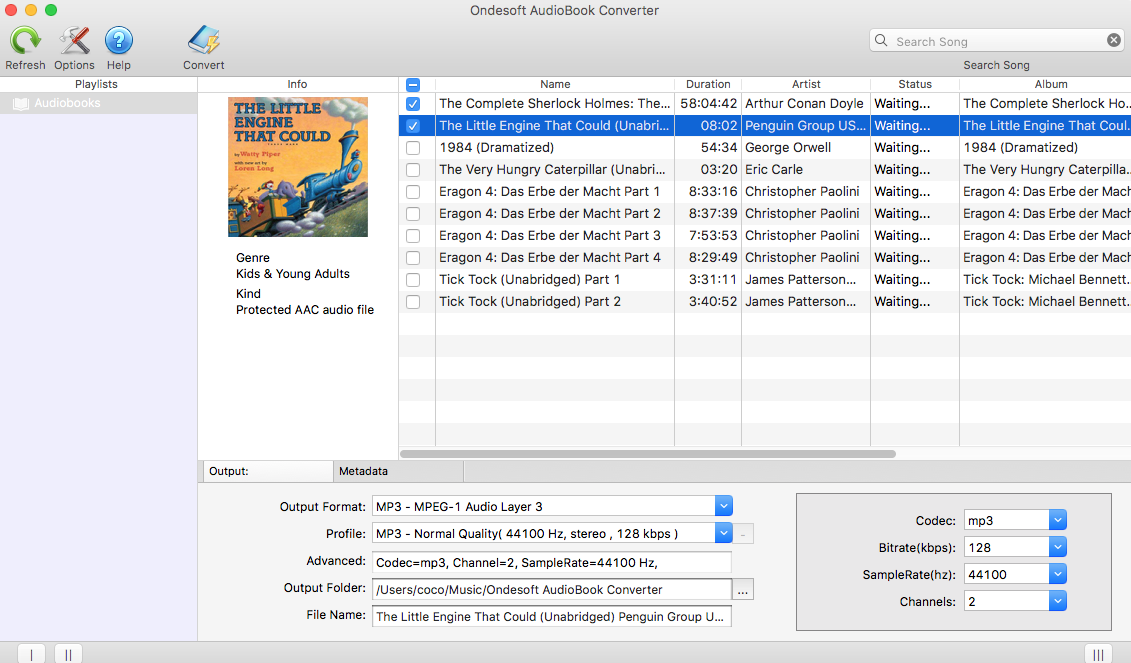
Paso 3. Haga clic en el botón Convertir.
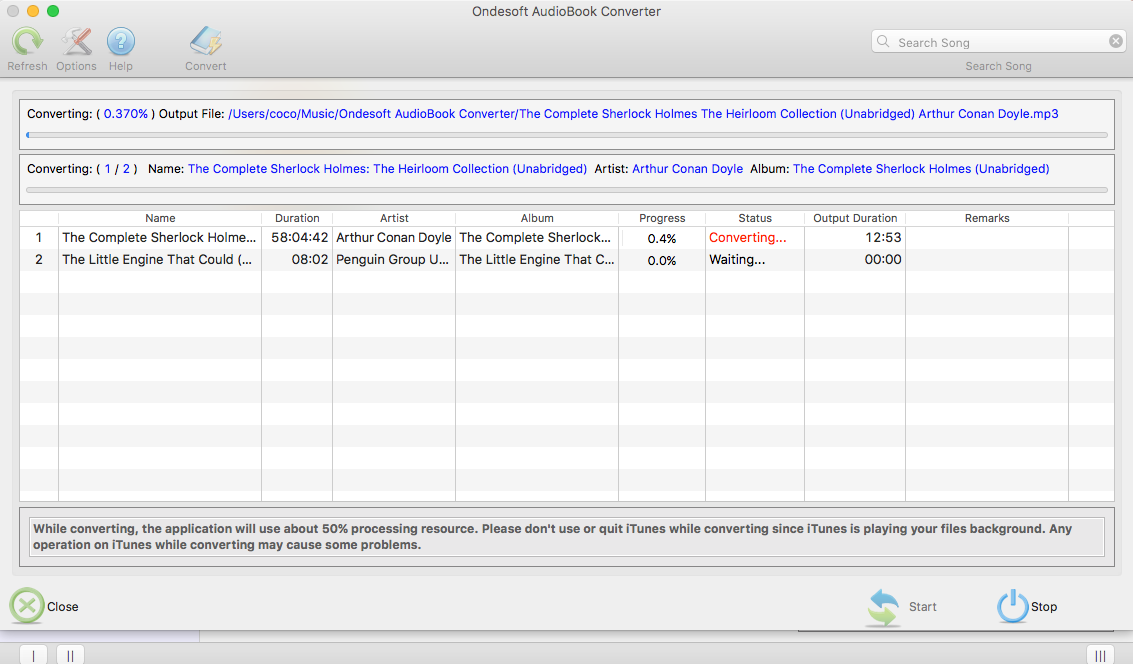
Leer más:
- ¿Cómo convertir canciones, álbumes o listas de reproducción de Spotify a MP3?
- ¿Cómo transferir música M4P de iTunes a Android?
- ¿Cómo subir medios de iTunes a Google Play?
- Las 3 mejores formas de convertir M4A a MP3
- iTunes Ripper: extraiga canciones, películas, programas de TV y audiolibros sin DRM de iTunes
- Cómo reproducir música de iTunes en una tableta Samsung
Barra lateral
Convertidor de iTunes de Ondesoft
Consejos de Ondesoft
Más >>- Las mejores herramientas de eliminación de DRM de Apple Music de 2018
- Las mejores herramientas de eliminación de DRM de audio de iTunes de 2018
- Software de eliminación de DRM de iTunes
- ¿Cómo eliminar el DRM de las canciones M4P de Apple Music?
- ¿Cómo eliminar el DRM de iTunes?
- Software de eliminación de DRM de audiolibros
- Eliminar DRM de las películas de iTunes
- ¿Cómo eliminar el DRM de Spotify Music?
- Eliminar DRM de los audiolibros de iTunes
- Eliminar DRM de los audiolibros de Audible
- Eliminar el DRM de las canciones M4P de Apple Music
- Reseña del mejor convertidor de audio DRM
- FairPlay DRM de Apple: todo lo que necesitas saber
- Eliminar DRM de los programas de TV de iTunes







